浏览器怎么改成兼容模式 新版Edge浏览器如何设置网页兼容模式
时间:2023-10-31 来源:互联网 浏览量:
浏览器怎么改成兼容模式,现如今随着互联网的快速发展,各种浏览器也纷纷涌现,有时我们在使用新版Edge浏览器浏览网页时,可能会遇到某些网页无法正常显示的问题。这时我们就需要将浏览器切换到兼容模式,以便更好地访问这些网页。如何将新版Edge浏览器设置为网页兼容模式呢?下面就让我们一起来了解一下吧。
方法如下:
1.打开edge浏览器。

2.点击右上角的【•••】按钮。
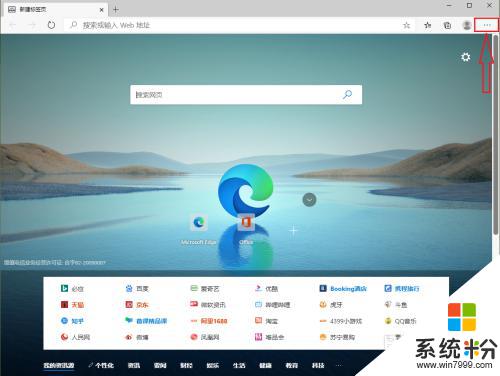
3.点击【设置】。
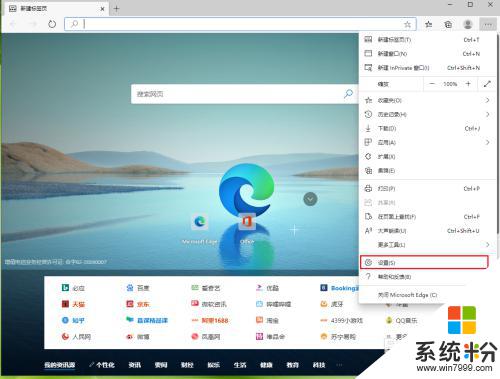
4.点击【默认浏览器】。
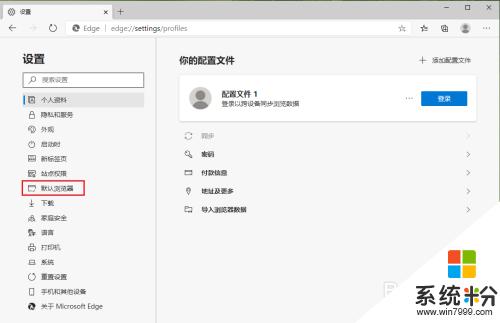
5.点击“允许在 Internet Explorer 模式下重新加载网站”后面的开关。
注意:开关显示灰色,表示关闭;开关显示蓝色,表示开启。
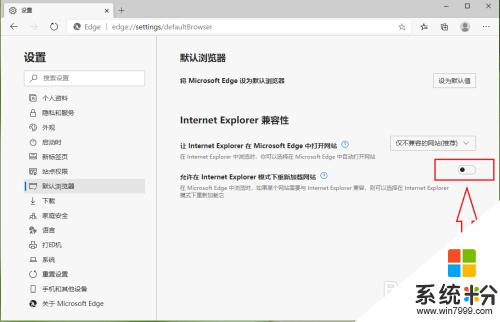
6.兼容模式开启,设置完成。
注意:重启浏览器生效。
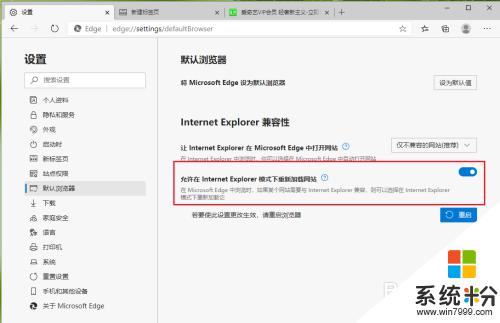
以上就是如何将浏览器改为兼容模式的全部内容,如果您还不理解,请按照本文中的方法进行操作,希望这篇文章能够对您有所帮助。
我要分享:
相关教程
- ·microsoft edge浏览器怎么设置兼容 新版Edge浏览器如何设置网页兼容性模式
- ·IE浏览器如何设置兼容模式,IE浏览器兼容性模式 IE浏览器设置兼容模式,IE浏览器兼容性模式的方法
- ·360浏览器设置兼容模式怎么设置 360浏览器兼容模式设置方法
- ·搜狗浏览器兼容模式如何设置 搜狗浏览器兼容模式设置方法有哪些
- ·360浏览器 兼容 360浏览器兼容模式设置方法
- ·百度浏览器如何设置兼容模式? 百度浏览器兼容模式设置的方法有哪些
- ·戴尔笔记本怎么设置启动项 Dell电脑如何在Bios中设置启动项
- ·xls日期格式修改 Excel表格中日期格式修改教程
- ·苹果13电源键怎么设置关机 苹果13电源键关机步骤
- ·word表格内自动换行 Word文档表格单元格自动换行设置方法
电脑软件热门教程
- 1 笔记本电脑hdmi接口怎样连接电视 笔记本电脑hdmi接口连接电视的方法
- 2 iPhone死机怎么解决 iPhone死机的解决方法有哪些
- 3 怎样让家里的电脑变成每月稳赚20%的工具? 让家里的电脑变成每月稳赚20%的工具的方法?
- 4电脑访问网络受限如何处理? 电脑访问网络受限处理的方法?
- 5上下键无法切换单元格 excel使用上下左右箭头无法选择单元格怎么办
- 6电脑显卡灰尘怎么清理?
- 7PHP 绘制K线图教程
- 8手机驱动安装失败怎么办 怎么解决手机驱动安装失败的问题
- 9笔记本电脑插上外接耳机但是仍然外放该怎么解决 笔记本电脑插上外接耳机但是仍然外放该如何解决
- 102345浏览器怎样提取网页中的视频、音乐? 2345浏览器提取网页中的视频、音乐的方法有哪些?
